duplicatorなどのWordPress引越し用プラグインを使うと、サイトの規模や通信環境によって、うまく動かない場合があります。
そんな時、手動でWordPressのサイトやブログを引っ越す方法を以下に記載します。
移転方法
大まかな流れとしては、移転元のデータをダウンロードして、移転先にアップロード。その後、検索エンジンに移転した事を伝える、という形をとります。
①移転先にWordPressのためのデータベースを作っておく
この時、 データベース名、ユーザー名、パスワード、ホスト名をメモ帳にでもコピペしておく事。
②移行元のルートフォルダ内のすべてをダウンロード
FTPソフト等を用いてすべてのファイル&フォルダをローカルにダウンロードする。
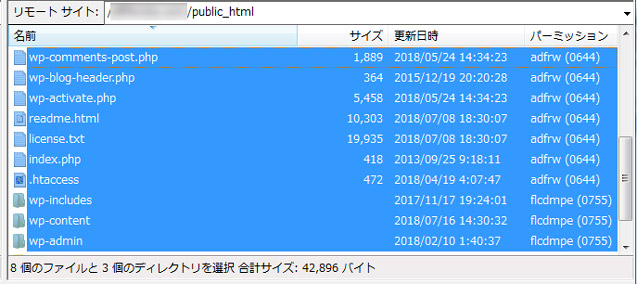
③wp-config.phpを書き換え
ダウンロードしたwp-config.php内の以下項目を、コピペしておいた移転先のデータベースのものに書き換えて保存する。
|
1 2 3 4 5 6 7 8 9 10 11 |
/** WordPress のためのデータベース名 */ define('DB_NAME', '○△□'); /** MySQL データベースのユーザー名 */ define('DB_USER', '○○○'); /** MySQL データベースのパスワード */ define('DB_PASSWORD', '△△△'); /** MySQL のホスト名 */ define('DB_HOST', '□□□'); |
④ダウンロードしたファイルすべてを移転先のルートフォルダ内にアップロード
先程のwp-config.phpも含むすべてのファイル。
⑤移転元のphpMyAdminにログインし、sqlファイルをダウンロード
エクスポートタブをクリックしてダウンロードを実行する。
phpMyAdminのバージョンによって若干設定内容は異なるが、気を付ける点は、エクスポートするテーブルを「全選択」にし、出力を「ファイルに保存する」、フォーマットを「SQL」にするくらいかと思われ。
⑥移転先のphpMyAdminにログインし、sqlファイルをアップロード
インポートタブをクリックしてアップロードを実行する。
phpMyAdminのバージョンによって若干異なるが、大枠は以下の通りでOK。
⑦ドメイン名の置換
移管先DB内のドメイン名を新しいドメインに一括置換する。
この時、WPのシリアライズ問題を回避する為、以下サイトを参考にツール「Search-Replace-DB4.1.3」(2021年10月27日時点の最新)をダウンロードしてドメイン置換をする。
※ツールのダウンロードには、フォームに適当な名前とメアドの入力が必要。
やり方は以下に詳しく書かれている。
WordPress Search Replace DB の使い方
上記ページをざっくりまとめると、以下のようになる。
①解答してできた「Search-Replace-DB-master」というフォルダをWPルートにアップロード(wp-config.phpがあるディレクトリ)
②https://移転先/Search-Replace-DB-master/ にアクセス
③replaceに置換元の文字、withに置換後の文字を入れ
④database name(データベース名)、username(ユーザー名)、pass(パスワード)に、移転先のwp-config.phpに記載があるものを入力
⑤赤い「Test Connection」ボタンを押して、緑で「Success. You are connected.」と表示されるのを確認
⑥「Do a safe test run」ボタンを押して、置換のテスト
⑦問題なければ「Search and Replace」ボタンを押して置換
⑧二度と使わないなら「delete me」ボタンでツールを削除
⑧移転元ルートフォルダ内の.htaccessに以下を追記
.htaccessが存在しなければ、新規作成して入力。検索エンジンに移転した事を伝える。
|
1 2 3 |
RewriteEngine On RewriteCond %{http_host} ^example\.com RewriteRule ^(.*) http://test.com/example/$1 [R=301,L] |
以上。
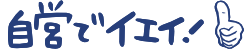
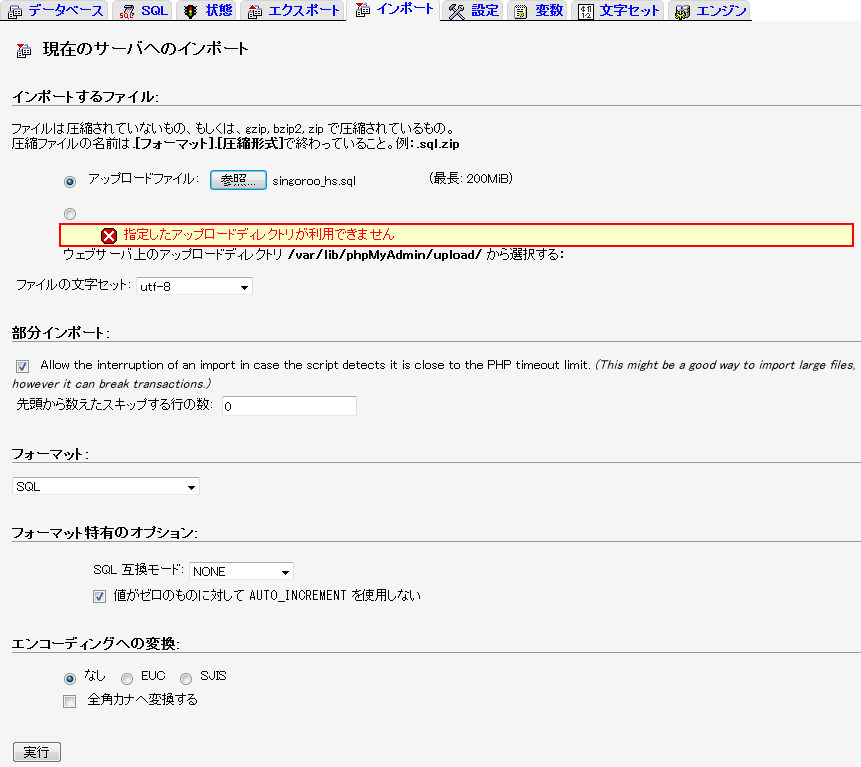
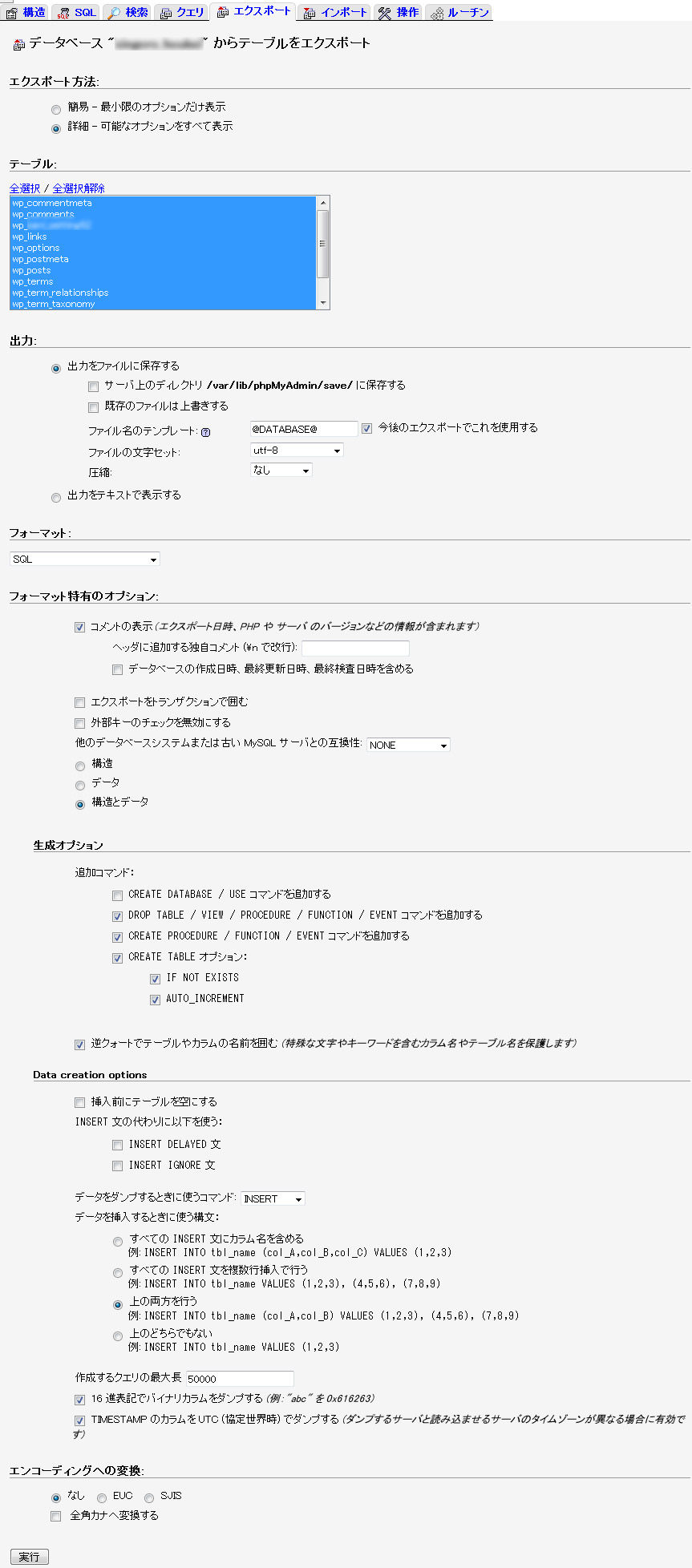
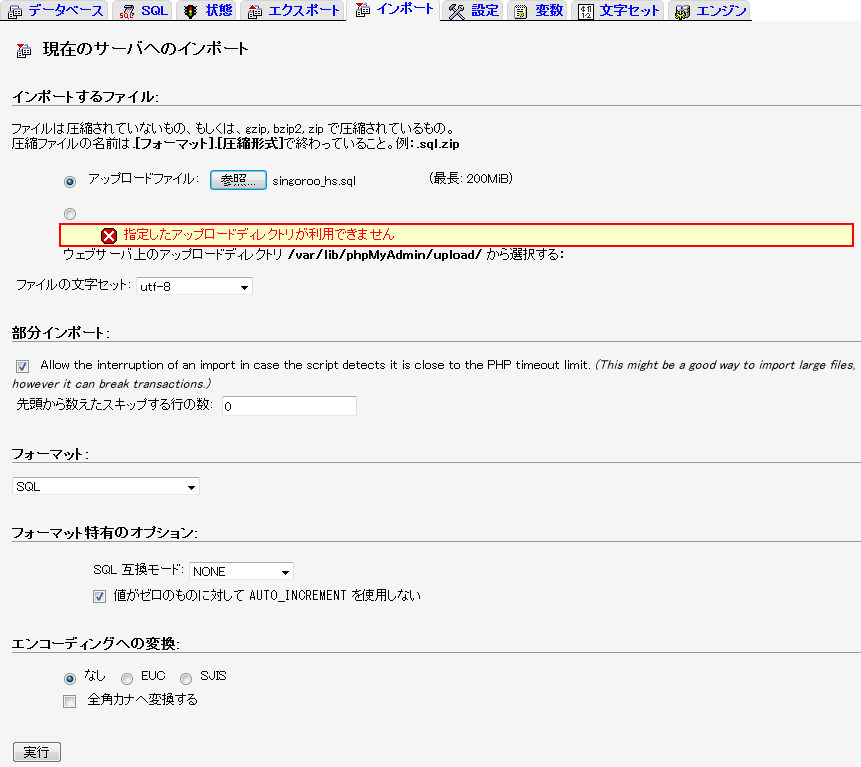

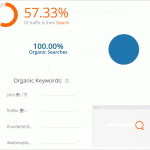
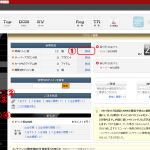
コメント
とても詳しく書かれていて参考になりました。
私もWord Pressから移行する時は参考にさせていただきたいと思います。